もう一つのブログの方でレビューしたSnapdragon652搭載のLeEco Le 2 X527。GearBestから届いたということもあり、ショップROMが書き込まれていました。今回はそれを元の純正ROMに書き変える方法を紹介します。
ショップROMとは
この記事を見に来る方は多分知っているとは思いますが、簡単にショップROMについて触れておきます。スマートフォンは基本メーカー純正のソフトウェアであることが普通なのですが(普通だと思っています)、ショップによってソフトウェアが書き換えられ日本語ロケールやGoogle Playが勝手に追加されていることがあります。
販売する上で日本語対応謳うためにも必ずしも悪い行為では無いと思うのですが、やはりソフトウェア・アップデートの機能を去勢されていたり変な物が入っているかもしれないと不安になるので、筆者としてはできれば純正ROMに書き換えたいわけです。
手順はめっちゃ簡単
手順1:純正ROMをダウンロードする
まず以下のサイトから、自分の製品に対応したROMをダウンロードします。
直リンクはこちら
ダウンロードしたファイルをリネーム&転送
ダウンロードしたファイルを”update.zip“とリネーム。そしてLe 2 X527のストレージへ転送します。フォルダ内に入れる必要はありません。
電源&Volume+ボタンを同時押しで起動
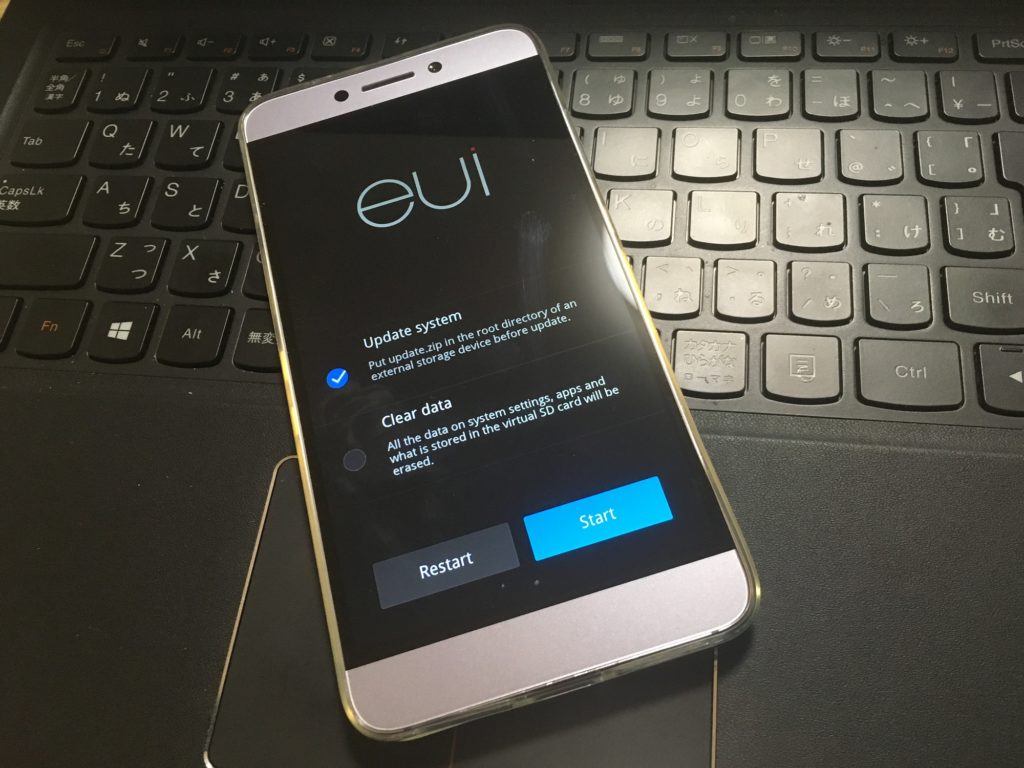
端末をシャットダウンし、電源&Volume+ボタンを同時押しで起動します。そうすると上記の様な画面になるので、”update system”にチェックが入っていることを確認して”start”をタップします。
そうすると、少し時間がかかるもの純正ROMの状態で起動してきます。
ちなみに純正ROMではアップデート機能が復活するものの、日本語ロケールは消えます。英語を選択しても使用は可能になりますが、中華フォントになるので後からMorelocale 2で日本語化してあげると綺麗な日本語フォントに変わります。Google PlayはショップROMでも純正ROMでもそのまま存在しました。
注意書きとして:今回紹介した方法は筆者が試して成功した方法であり、試す際は自己責任でお願いします。

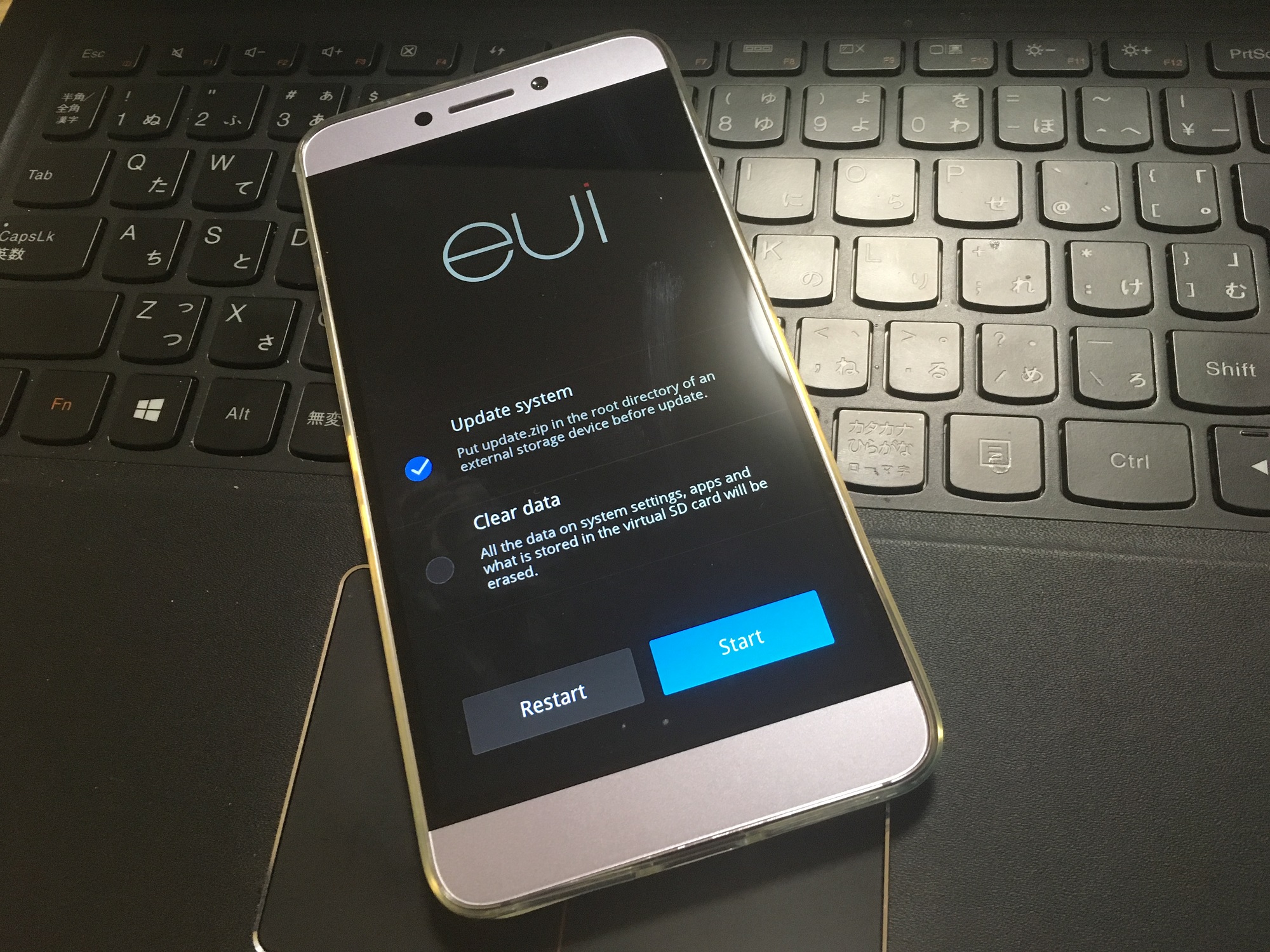


コメント